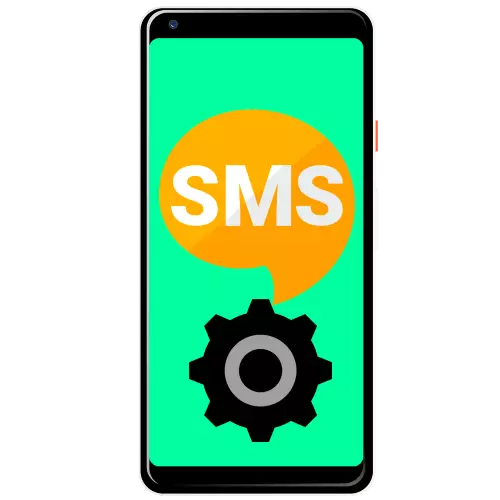
دریافت و ارسال تابع پیام های SMS هنوز در تقاضا (به عنوان مثال، برای شناسایی دو عامل)، بنابراین مهم است که به طور مداوم در یک دستگاه تلفن همراه کار می کرد. امروز ما به شما خواهیم گفت که چگونه اس ام اس را بر روی آندروید پیکربندی کنید.
مرحله 1: دریافت اطلاعات لازم
قبل از راه اندازی گوشی، شما باید برخی از آماده سازی، یعنی پیدا کردن طرح دقیق تعرفه و دریافت شماره مرکز SMS. این داده ها را می توان در کابینه شخصی اپراتور سلولی یافت، تماس با پشتیبانی فنی خود و یا با استفاده از نرم افزار مارک.
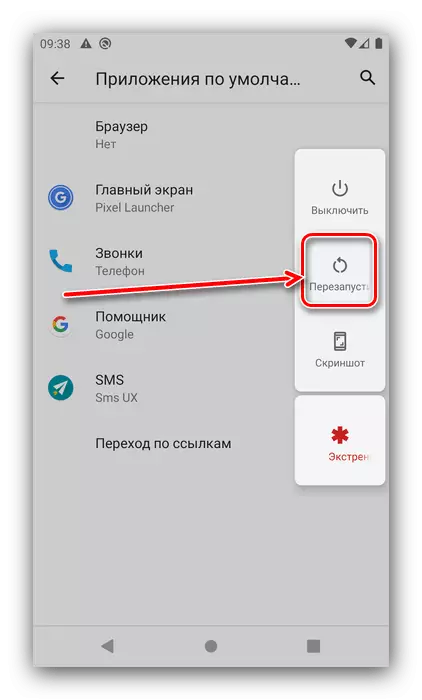
بنابراین ما به طور پیش فرض از یک درخواست برای اس ام اس پرسیدیم. در حال حاضر یک نمونه از راه اندازی را با استفاده از "پیام ها" ساخته شده در مشتری دهم آندروید نشان می دهد.
- برنامه را اجرا کنید، سپس روی دکمه «بیشتر» کلیک کنید (سه امتیاز در بالا سمت راست)، جایی که گزینه "تنظیمات" را انتخاب کنید.
- به طور خلاصه بر روی پارامترهای موجود اتفاق می افتد:
- "برنامه پیش فرض" - انتخاب انتخاب از دستورالعمل قبلی را کپی می کند؛
- "اطلاعیه ها" - دسته بندی گزینه های مربوط به به دست آوردن و نمایش اعلان ها، آنها را در جزئیات بیشتر آنها را در یک مقاله جداگانه در نظر بگیرید؛
- "صدا هنگام ارسال پیام" - نام گزینه برای خود صحبت می کند، به طور پیش فرض فعال است؛
- "کشور فعلی شما" منطقه خانه ای از شبکه تلفن همراه است، یک پارامتر مهم، که از آن عملیات پایدار سرویس SMS بستگی به نصب مناسب دارد. برای تنظیم مقدار صحیح، روی این گزینه ضربه بزنید و منطقه را انتخاب کنید، اپراتور سلولی که در حال حاضر استفاده می کنید؛
- "پیش نمایش خودکار" - در اینجا شما می توانید محتویات نمایش داده شده در اطلاع رسانی را انتخاب کنید؛
- "اختیاری" - پارامترهای خدمات، سپس آنها را توصیف می کنیم؛
- "کمک و قوانین" - اطلاعات پس زمینه.
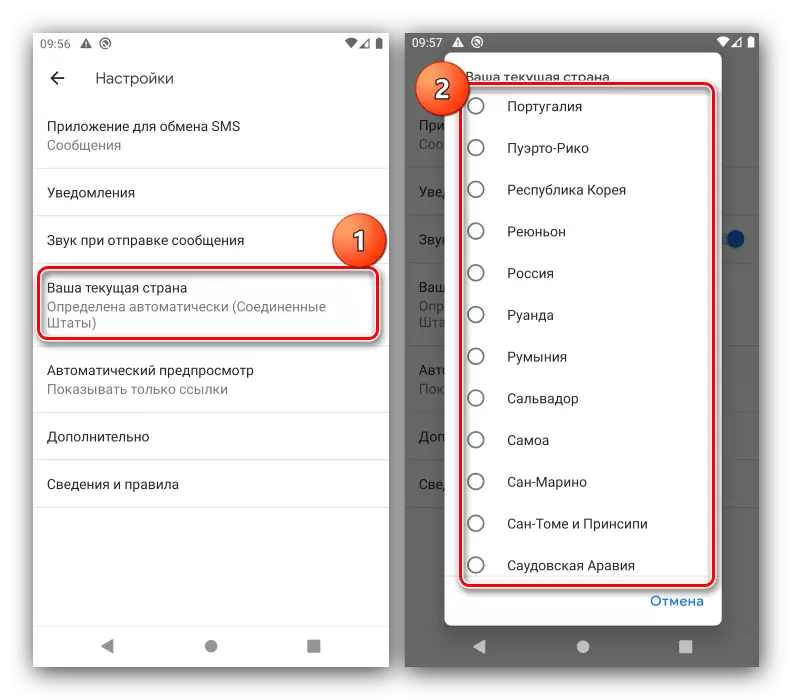
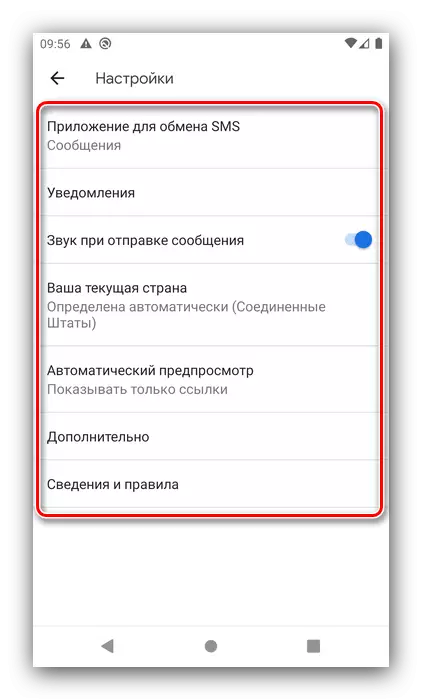
برای پیکربندی SMS، ما به گزینه "پیشرفته" نیاز داریم، به آن بروید.
- از گزینه های ارائه شده در این دسته، سوئیچ "پیام های سرویس" باید فعال شود.
- همچنین توصیه می شود که لیست سیاه را فعال کنید: روی گزینه "حفاظت از اسپم" ضربه بزنید، سپس از سوئیچ حفاظت از هرزنامه فعال کنید.
- مهمترین گزینه از اینجا "شماره تلفن" نامیده می شود - شماره فرستنده شما در آن وجود دارد.
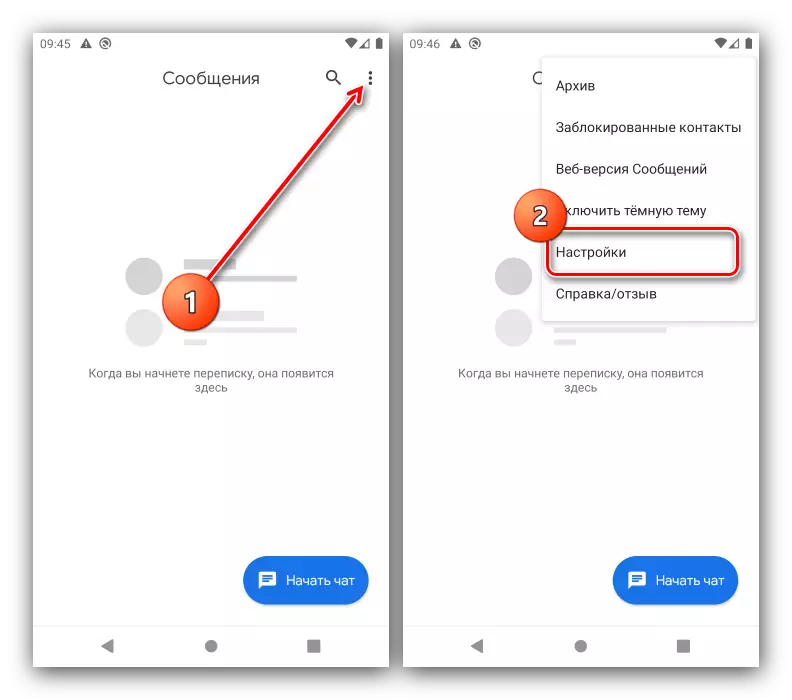
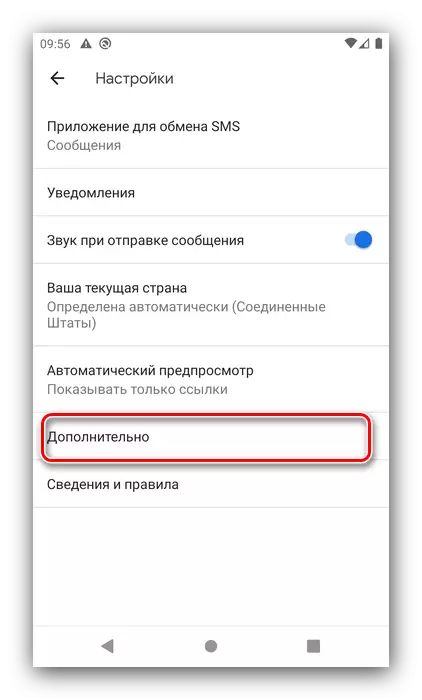
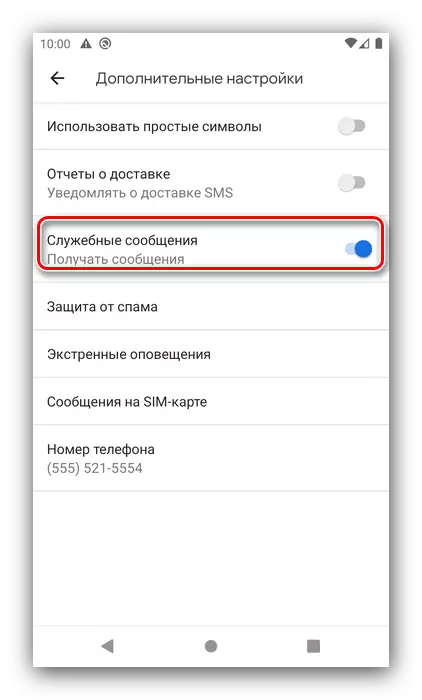
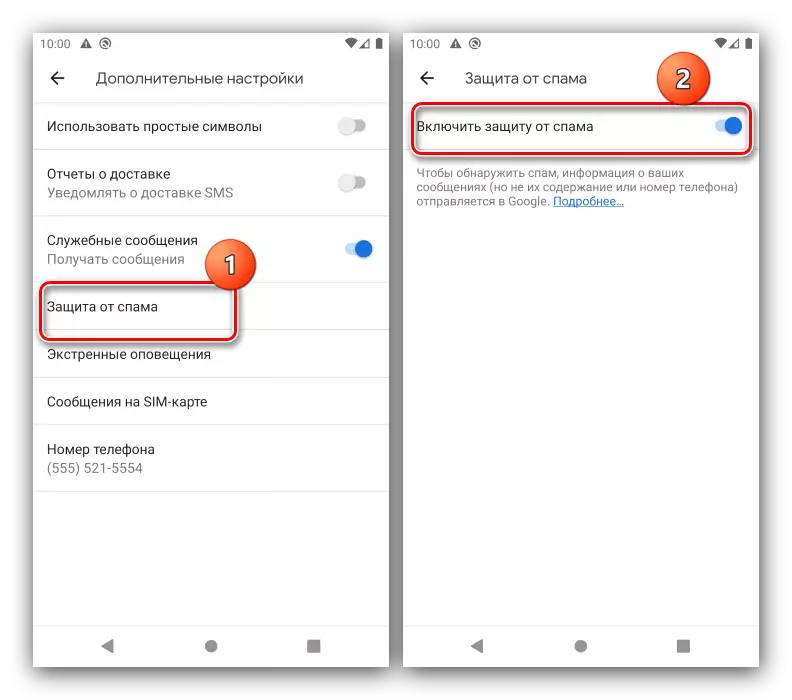
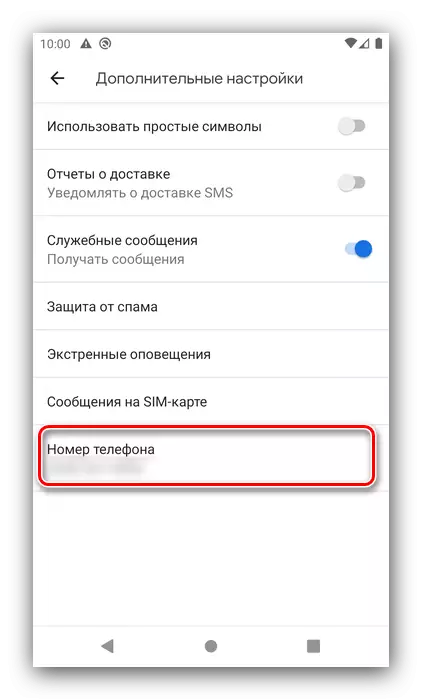
تنظیمات مرکز SMS
همانطور که برای گزینه های مرکز گزینه برای دریافت اس ام اس، وضعیت به شرح زیر است: که هر سازنده به دسترسی به این پارامترها به صورت خود را اجرا می کند - به عنوان مثال، در رابط کاربری جدید Onui 2.0 از سامسونگ، آن را از طریق پارامترهای سازماندهی شده است برنامه برای دریافت پیام های متنی.
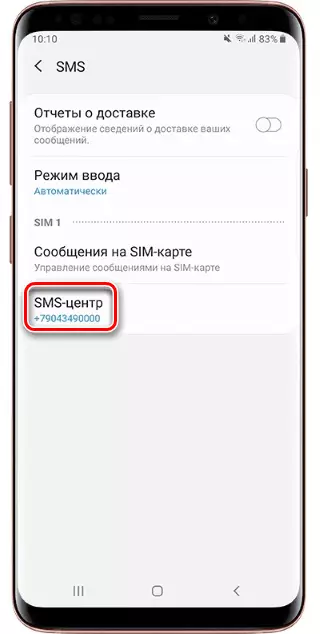
تجزیه و تحلیل تمام ترکیبات احتمالی سزاوار یک مقاله جداگانه است، بنابراین ما بر روی گوشی های پیکسل متوقف خواهیم شد.
- برای باز کردن گزینه های مرکز SMS، برنامه را اجرا کنید تا تماس ها را وارد کنید و کد را وارد کنید * # * # 4636 # * # *.
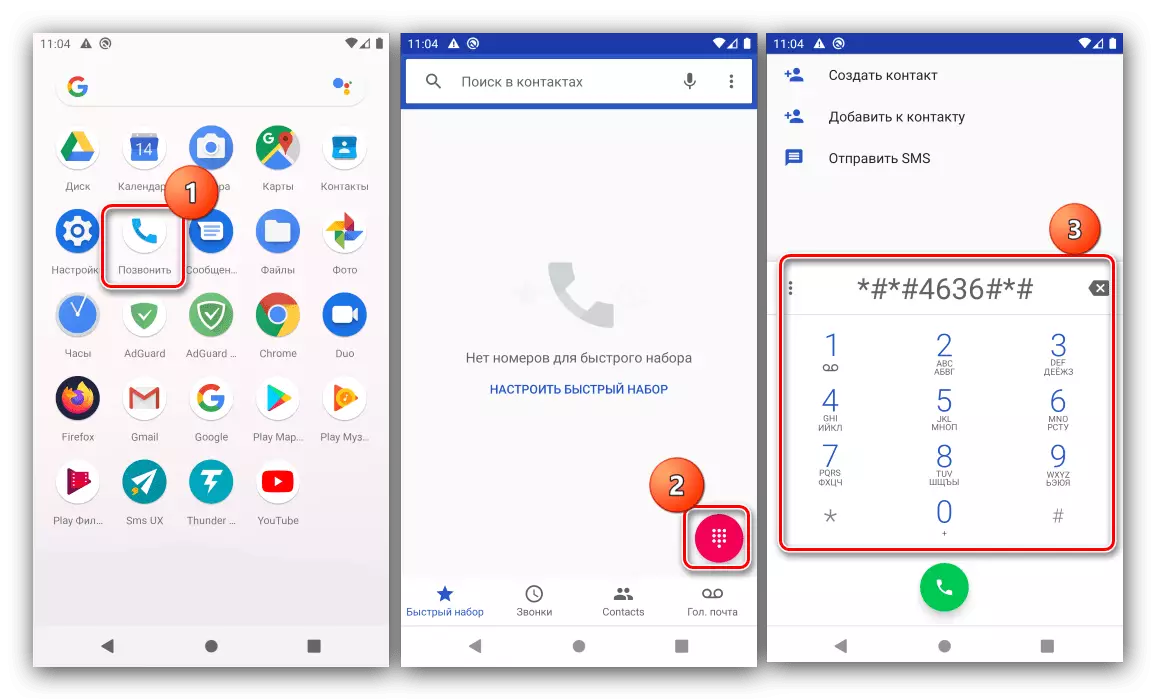
پنجره ابزار چک ظاهر خواهد شد. اطلاعات تلفن را در آن انتخاب کنید.
- لیست پارامترهای پایین را به پایین بروید - باید یک بلوک با رشته "SMSC" وجود داشته باشد. به محتویات آن نگاه کنید - اگر خالی باشد یا یک خطای به روز رسانی کتیبه وجود دارد، این به این معنی است که امکان دسترسی به SMS وجود ندارد.
- برای حل این مشکل، به صورت دستی شماره صحیح را وارد کنید، سپس روی «بروزرسانی» کلیک کنید و دستگاه را مجددا راه اندازی کنید.
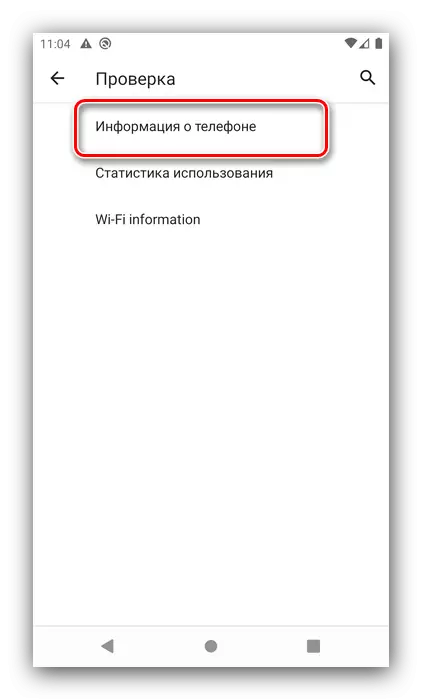
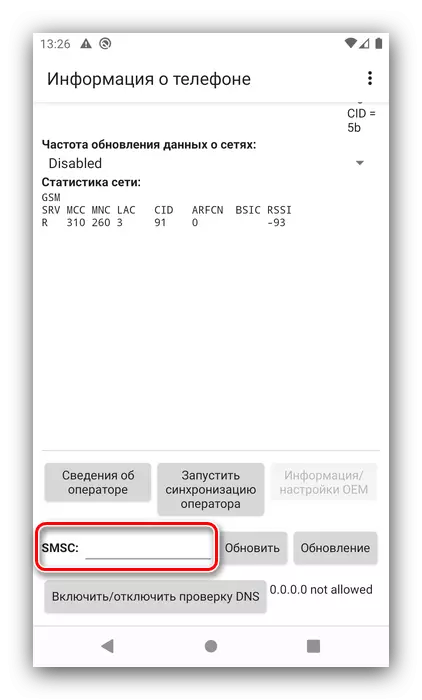
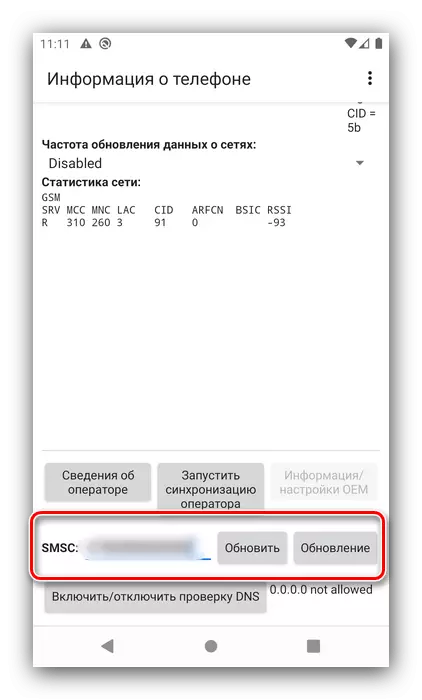
نصب این پارامتر در پوسته های دیگر بر اساس یک الگوریتم مشابه رخ می دهد، تنها راهی برای دسترسی به آن متفاوت است.
ما به شما در مورد تنظیم اس ام اس بر روی گوشی خود با آندروید گفتیم. همانطور که می بینید، همه چیز کاملا ساده و قابل فهم است.
